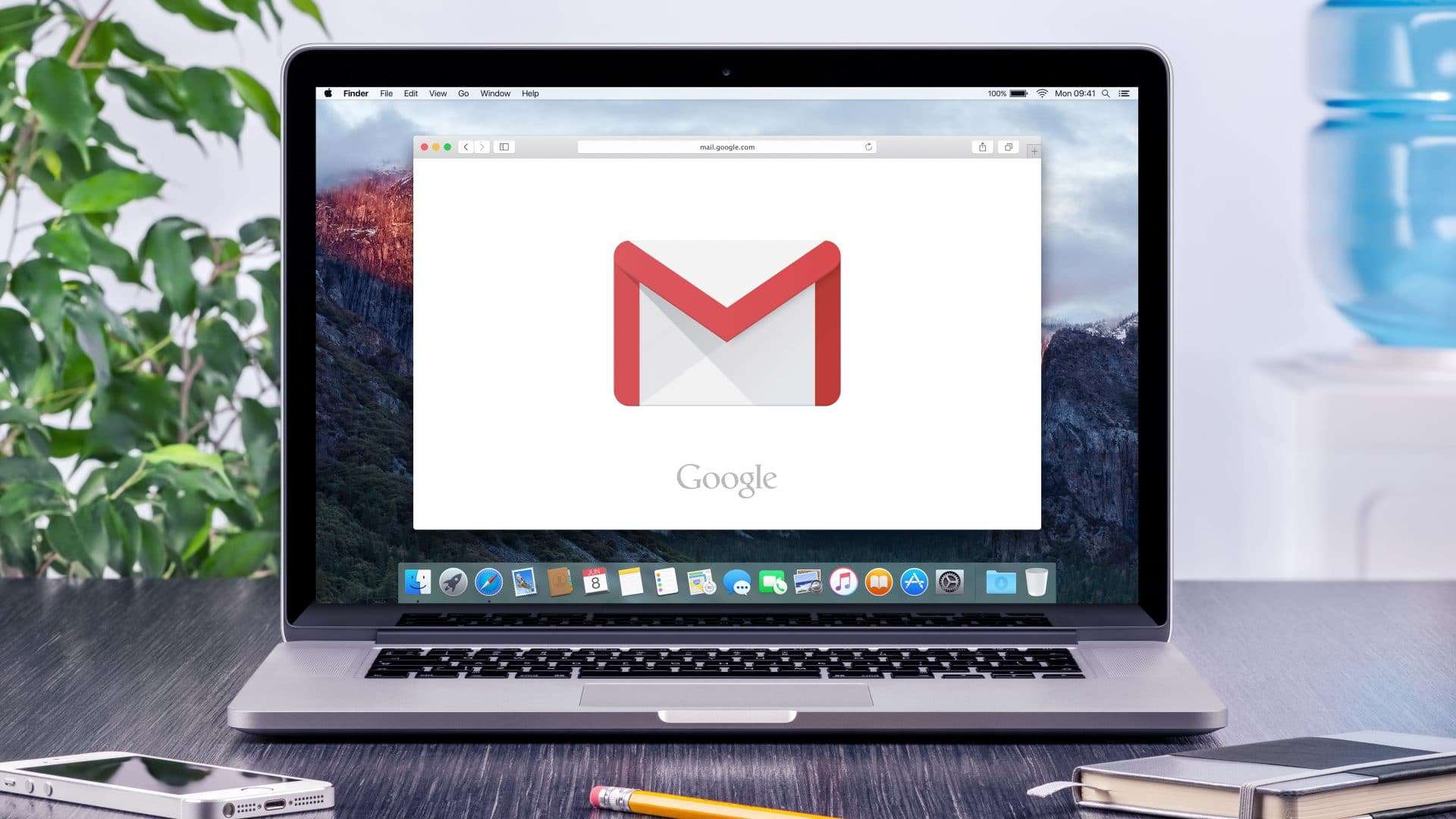Siga o Olhar Digital no Google Discover
Manter um backup seguro de suas mensagens do Gmail e principalmente dos dados atrelados a sua conta do Google não é uma má ideia. Pensando nisso, a gigante de buscas criou uma ferramenta relativamente fácil de usar chamada Takeout.
Ofertas
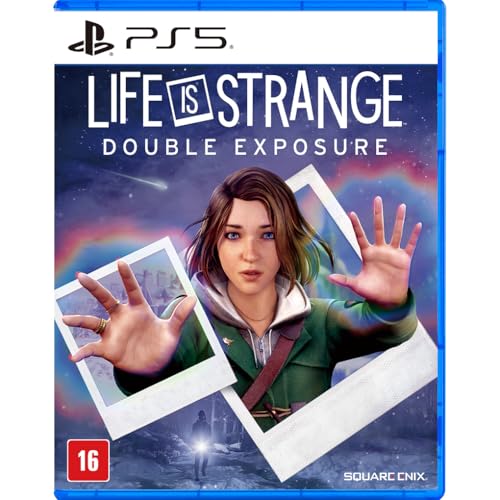

Por: R$ 27,81

Por: R$ 39,90


Por: R$ 34,09

Por: R$ 285,00


Por: R$ 1.299,90
Caso tenha decidido desativar uma conta que já não usa mais, ou talvez queira apenas baixar os seus dados, basta seguir o guia abaixo para salvar seus e-mails, fotos ou outras informações que desejar.
Leia mais:
- Bolsa de valores: saiba como ‘favoritar’ e acompanhar ações pelo app nativo do iPhone
- Como usar os novos recursos para a criação de lives no TikTok
- Saiba como ouvir música no YouTube com a tela do iPhone bloqueada
Google Takeout: como fazer backup do Gmail
Tempo necessário: 4 minutos
- Acesse o site Google Takeout.
O caminho mais longo é acessar sua Conta Google e tocar em “Privacidade e personalização”. Depois, role a página e selecione “Fazer o download, excluir ou criar um plano de dados”. Por fim, clique em “Fazer o download dos seus dados”.
- Na página do Google Takeout, você pode escolher quais dados deseja baixar. Em “Selecionar dados a serem incluídos”, role a página e marque a caixa de seleção ao lado de E-mail (ícone do Gmail) e de todos os outros aplicativos que deseja incluir no seu arquivo de backup.

- Tudo pronto? Clique em ‘Próxima etapa’ para prosseguir.

- Para decidir como deseja receber seus dados, clique na seta logo abaixo de “Método de envio”. As opções incluem: envio de link de download por e-mail, adicionar ao Google Drive, Dropbox, OneDrive ou Box. Você também pode escolher se prefere exportar os seus dados apenas uma vez ou a cada dois meses.

- Por fim, em ‘Tipo e tamanho do arquivo’, você também pode selecionar o formato do arquivo de backup (.zip ou .tgz).
Vale destacar que se o tamanho total do backup for maior que 50 GB, ele será dividido em vários arquivos. Qualquer backup maior que 2 GB também usará por padrão o formato de compactação zip64.
- Após efetuar suas seleções, clique em ‘Criar exportação’.
Agora você está pronto para iniciar a exportação dos seus dados com sucesso, algo que, dependendo da quantidade de informações e da sua velocidade de conexão, pode levar um tempo considerável para terminar.

- Vale ressaltar que o usuário também pode clicar a qualquer momento em ‘Cancelar exportação’ caso tenha deixado algo para trás ou ‘Criar outra exportação’ para iniciar todo o processo novamente.

Pronto! Agora, você já sabe fazer backup do Gmail e conta Google.
Já assistiu aos nossos vídeos no YouTube? Inscreva-se no nosso canal!